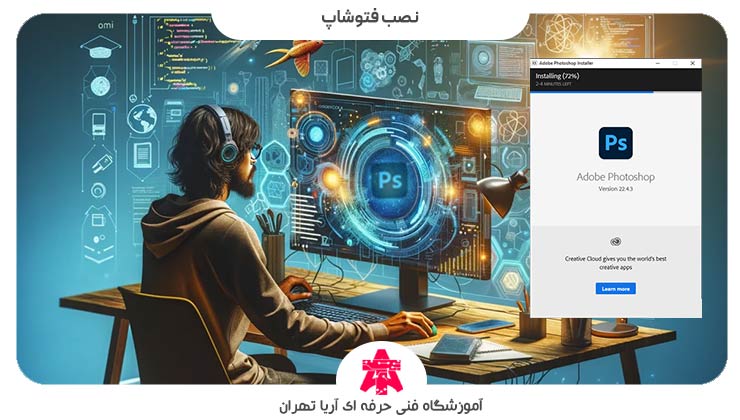نرم افزار فتوشاپ یکی از کاربردی ترین نرم افزار های ادوبی می باشد که میتوانید در سیستم عامل ویندوز، مک و حتی در گوشی از آن استفاده نمایید. نصب فتوشاپ دارای مراحلی می باشد که با انجام درست این مراحل و نصب بدون نقش این برنامه در کامپیوتر و یا لپ تاپ شخصی خود این نرم افزار را راه اندازی کنید.
در سراسر اینترنت و در وبسایت های مختلفی انواع آموزش نصب فتوشاپ در مراحل طولانی قرار داده شده است اما اگر به دنبال روشی آسان و سریع برای نصب فتوشاپ هستید در این مقاله با ما همراه باشید تا با ساده ترین راه برای دانلود و نصب فتوشاپ آشنا شوید.
در دوره آموزش فتوشاپ آکادمی فنی حرفه ای آریا تهران به صورت صفر تا صد نحوه نصب نرم افزار فتوشاپ روی کامپیوتر را آموزش خواهید دید و با ابزار های این نرم افزار کاربردی طراحی های جذابی را به صورت پروژه محور با اساتید مجرب انجام خواهید داد.
شما عزیزان میتوانید برای شرکت در دوره های آموزش گرافیک آموزشگاه آریا تهران و کسب اطلاعات در رابطه با شهریه و شرایط دوره با شماره تلفن های مشاوران ثبت نام ما در مجموعه آریا تهران تماس حاصل فرمایید ۰۲۱۶۶۹۱۹۶۳۳ الی ۸ .

نصب فتوشاپ
فتوشاپ در سال ۲۰۲۵ از قابلیت هوش مصنوعی خود رونمایی کرده است و این امکان را به کاربر میدهد تا تنها با یک کلیک بتواند طرح های فوق العاده جذاب و زیبایی را در ابعاد مختلفی در کسری از ثانیه طراحی نماید. از جمله قابلیت های اضافه شده به نرم افزار فتوشاپ در سال ۲۰۲۴ و ۲۰۲۵ ابزار های انتخاب و ماسک پیشرفته تر از سایر ورژن های قبلی می باشد.
قبل از اقدام به نصب کردن فتوشاپ روی سیستم کامپیوتر و لپ تاپ باید به این نکته توجه داشته باشید که برای نصب کردن و استفاده از هر یک از ورژن های این نرم افزار باید مشخصات سیستم شما متناسب با حداقل سیستم مورد نیاز فتوشاپ باشد تا بتوانید بدون کندی و بروز ارور های این نرم افزار از آن استفاده کنید و با آن کار های گرافیکی نظیر: طراحی لوگو، طراحی بروشور و تراکت و … انجام دهید.
سیستم مورد نیاز برای استفاده از نرم افزار فتوشاپ ورژن ۲۰۲۰ به بالا باید دارای:
- پردازنده Intel Core 5 Duo یا AMD Athlon X2
- رم: ۶ گیگابایت و بالاتر
- فضای ذخیرهسازی: ۸ گیگابایت فضای خالی
- کارت گرافیک: OpenGL 2.0یا بالاتر
باشد تا بتوانید از تمامی ابزار های این نرم افزار به صورت حرفه ای استفاده نمایید و از تصاویر طراحی شده خود خروجی های با کیفیت بگیرید. از آنجا که فتوشاپ در دسته پر کاربرد ترین نرم افزار های گرافیکی در جهان قرار دارد نحوه نصب صحیح این نرم افزار در میزان عملکرد و کاربرد فتوشاپ تاثیر بسزایی خواهد داشت.
برای نصب فتوشاپ ۲۰۲۴ و سایر ورژن های قدیمی تر آن ابتدا باید این نرم افزار را از یک وبسایت معتبر دانلود نمایید، بهترین سایت برای دانلود و نصب نرم افزار فتوشاپ وبسایت شرکت ادوبی می باشد.
با ورود به وبسایت Adobe و سرچ کردن نرم افزار فتوشاپ میتوانید این نرم افزار گرافیکی را به صورت مستقیم دانلود نمایید، حتی طریقه نصب فتوشاپ نیز در این وبسایت برای کاربران قرار داده شده است.
این نکته را باید بدانید که پس از دانلود نرم افزار فتوشاپ از وبسایت رسمی شرکت ادوبی باید اقدامات مربوط به کرک آن را انجام دهید چرا که این نرم افزار در ایران به صورت مستقیم قابل استفاده نبوده و برای استفاده از آن و راه اندازی این نرم افزار باید آن را کرک کنید.
اگر نمیخواهید این نرم افزار را روی سیستم خود به صورت همیشگی داشته باشید و فقط میخواهید کارهای گرافیکی ساده و سبک مانند تغییر روشنایی تصویر و یا تغییر رنگ متن را انجام دهید میتوانید از فتوشاپ آنلاین استفاده نمایید. در این وبسایت به راحتی و بدون نیاز به نصب نرم افزار میتوانید قادر به انجام کار های گرافیکی سبک باشید و از طرح خود خروجی با فرمت های مختلف بگیرید.
برای اجرای روان و استفاده راحت از نرم افزار فتوشاپ، سیستم پیشنهادی ما این است که ویندوز سیستم ۱۱ (۶۴ بیتی) باشد و از پردازنده Intel Core i7یا AMD Ryzen 7 یا جدید تر در آن استفاده نمایید.
در ادامه ساده ترین روش برای نصب فتوشاپ روی لپ تاپ، گوشی و کامپیوتر با ویندوز های مختلف را برای شما عزیزان به صورت گام به گام قرار داده ایم.

آموزش نصب فتوشاپ
برای نصب فتوشاپ ۲۰۲۴ ابتدا به وبسایت ادوبی بروید www.adobe.com و با حساب کاربری ادوبی خود وارد این وبسایت شوید.
در مرحله دوم از آموزش نصب فتوشاپ پس از ورود به وبسایت ادوبی و اکانت خود به صفحه دانلود فتوشاپ ۲۰۲۴ بروید و نسخه مناسب برای سیستم عامل مورد نظرتان را انتخاب نمایید.
در وبسایت رسمی ادوبی نرم افزار فتوشاپ ۲۰۲۴ برای سیستم عامل های ویندوز و مک macOS در دسترس است و میتوانید هرکدام از آن ها را متناسب با نوع سیستم عاملی که دارید انتخاب نمایید.
روی دکمه دانلود کلیک کنید تا این نرم افزار برای شما دانلود شود. لازم به ذکر است، در سایت ادوبی، نرم افزار فتوشاپ همانند سایر نرم افزار های این شرکت به صورت اشتراک ماهانه یا سالانه ارائه شده است که میتوانید با مراجعه به بخش قیمت ها از آخرین و به روز ترین پلن های اشتراک موجود در این وبسایت مطلع شوید.
اما بیایید صادق باشیم، در ایران کمتر افرادی هستند (حدودا ۱۰%) که برای دانلود و استفاده از نرم افزار فتوشاپ از سایت ادوبی به صورت دلاری اشتراک ماهیانه خریداری میکنند! پس ۹۰ درصد افراد دیگر در ایران برای نصب این نرم افزار چه میکنند؟
برای نصب فتوشاپ به روش آریا تهران ابتدا عبارت دانلود نرم افزار فتوشاپ ۲۰۲۴ را در مرورگر خود سرچ و جستجو نمایید و وارد وبسایت soft98 شوید.
در میان گزینه های موجود، دانلود با لینک مستقیم به همراه کرک را انتخاب کنید و بگذارید تا این نرم افزار به همراه فایل کرک آن به صورت کامل در سیستم شما دانلود شود. (این روش برای نصب فتوشاپ برای کامپیوتر و لپ تاپ قابل استفاده است)
پس از اتمام پروسه دانلود این نرم افزار، فایل دانلود شده را از حالت فشرده یا همان فایل زیپ خارج کرده و پس از آن با کلیک روی فایل Setup نرم افزار را اجرا نمایید.
پس از اجرای فایل نسخه نصبی برای شما عزیزان دو گزینه ظاهر خواهد شد که با آن میتوانید فایل نصبی را مدیریت نمایید.
در مراحل نصب فتوشاپ روی لپ تاپ این دو گزینه شامل Language یا همان زبان برنامه و Location که مکان قرار گیری آن در سیستم شما می باشد.
در بخش زبان یا همان Language شما می توانید در ابتدای راه نصب فتوشاپ روی کامپیوتر خود زبان مورد نظر را انتخاب کنید که به صورت خودکار زبان برنامه Photoshop انگلیسی می باشد، از آنجا که در میان گزینه های موجود زبان فارسی وجود ندارد بهتر است این بخش را بر حالت پیش فرض ان یعنی انگلیسی بگذارید.
با استفاده قسمت Location نیز همانند نحوه نصب سایر نرم افزار ها روی کامپیوتر شما می توانید محل ذخیره سازی اطلاعات مربوط به برنامه فتوشاپ را مشخص نمایید.
لازم به ذکر است، درایو یا همان Location انتخابی شما حداقل باید دارای ۳٫۱ گیگابایت فضای خالی باشد. بعد از مشخص نمودن تنظیمات مورد نظر برای انجام ادامه مراحل آموزش نصب فتوشاپ ۲۰۲۴ روی دکمه Continue کلیک کنید.
پس از انتخاب گزینه continueفرآیند نصب فتوشاپ روی کامپیوتر شما آغاز شده و شما باید منتظر بمانید تا مراحل نصب به صورت کامل توسط خود نرم افزار صورت گیرد.
نکته مهم: پس از دانلود نرم افزار فتوشاپ در سیستم عامل ویندوز، حتما باید فایل نصبی با فرمت .exe، را اجرا کنید. و در سیستم عامل مک نیز پس از دانلود فایل نصبی با فرمت .dmgآن را باز کنید و سپس روی نماد Photoshop 2024 Installer دو بار کلیک نمایید تا فرآید نصب انجام شود.
پس از نصب شدن کامل نرم افزار، همانند تصویر پیغامی تحت عنوان Install Complete برای شما عزیزان نمایش داده خواهد شد که بیانگر این موضوع می باشد که نرم افزار فتوشاپ با موفقیت نصب شده است و برای استفاده از این نرم افزار کاربردی در کامپیوتر طراحی و گرافیک خود تنها کافی است اسم آن را در بخش جستجوی ویندوز سرچ کنید و با مشاهده آن وارد نرم افزار شوید.

طریقه نصب فتوشاپ ۲۰۲۴
نحوه نصب فتوشاپ ۲۰۲۴ و نصب فتوشاپ ۲۰۲۳ کاملا شبیه به هم بوده و هر ورژن از نرم افزار کاربردی فتوشاپ را میتوانید با مراحلی که بالاتر برای شما عزیزان ذکر کردیم به راحتی و در کمتر از نیم ساعت نصب و راه اندازی نمایید.
یکی از اصلی ترین و مهم ترین مواردی که باید در نصب فتوشاپ روی کامپیوتر به آن توجه کنیم ویندوزی می باشد که بر روی سیستم نصب شده است. به عنوان مثال در ویندوز ۷ به پایین توانایی استفاده از فتوشاپ ۲۰۲۴ را نخواهید داشت و برای نصب فتوشاپ ۲۰۲۴ و حتی دانلود برنامه فتوشاپ ورژن ۲۰۲۴ حداقل باید ویندوز شما دارای ویندوز ۸ به بالا باشد.
طریقه نصب فتوشاپ ۲۰۲۴ به صورت ذیل می باشد:
ابتدا پس از دانلود نرم افزار از یک ابزار استخراج فایل معتبر مانند WinRAR استفاده نمایید و فایل دانلود شده را استخراج کنید و به پوشه استخراج شده بروید. (فایل های دانلود شده را extract کنید.)
سپس مراحل دانلود و نصب فتوشاپ برای لپ تاپ را دنبال نمایید:
- فایل نصب را با دو بار کلیک اجرا کنید.
- گزینه های نمایش داده شده برای نصب را مطابق با نیاز خود انتخاب کنید.
- منتظر بمانید تا نصب کامل شود و با موفقیت به اتمام برسد.
در این مرحله از نصب فتوشاپ در ویندوز ۱۰ میتوانید یکمی از دو روش زیر را برای استفاده از این نرم افزار انتخاب نمایید:
- استفاده از کلید مجوز موجود در فایل کرک
- استفاده از حساب کاربری ادوبی
نکته مهم: برای نصب فتوشاپ با هوش مصنوعی باید ویندوز سیستم شما ۱۰ به بالا باشد تا بتوانید از این قابلیت جدیدی که در سال ۲۰۲۵ برای نرم افزار فتوشاپ در نظر گرفته شده است استفاده نمایید.
در مرحله آخر از نصب برنامه فتوشاپ روی لپ تاپ نیز:
- پس از انجام مراحل فعال سازی ذکر شده در بخش بالایی فتوشاپ را اجرا کنید.
لازم به ذکر است، تمامی مراحل موجود برای آموزش نصب فتوشاپ ۲۰۱۸، آموزش نصب فتوشاپ ۲۰۲۲ و آموزش نصب فتوشاپ ۲۰۲۳ دقیقا همانند مراحل ذکر شده در بخش بالایی مقاله می باشد و میتوانید با انجام این مراحل قادر به نصب هر ورژنی از نرم افزار فتوشاپ در کامپیوتر و لپ تاپ خود باشید.
یکی از نکات مهمی که در انجام مراحل آموزش نصب برنامه فتوشاپ باید به آن توجه ویژه ای داشته باشید این است که چنانچه فضای درایوی که نرم افزار Photoshop را روی آن نصب کرده اید، کافی نباشد وقتی بخواهید پس از اتمام مراحل نصب آن وارد برنامه شوید با خطا مواجه خواهید شد.
برای رفع این خطا در نحوه نصب فتوشاپ وارد بخش scratch disk شده و تیک هر یک از رایو ها را بردارید و یک درایو دیگری را برای نصب نرم افزار فتوشاپ انتخاب نمایید و در اخر نیز روی دکمه Ok کلیک کنید تا تغییرات اعمال شده توسط نرم افزار ذخیره شود.

نصب فتوشاپ روی مک بوک
برای نصب فتوشاپ روی مک m1 و همچنین نصب فتوشاپ روی مک m2 ابتدا باید نرم افزار فتوشاپ را از یک وبسایت معتبر مانند وبسایت سافت ۹۸ دانلود نمایید و پس از اتمام دانلود در بخش برنامه های مک خود را در Finder پوشه فتوشاپ را انتخاب نمایید.
پس از نصب شدن Installer روی سیستم، برای نصب Adobe Creative Cloud و فتوشاپ دوبار روی لوگو فتوشاپ کلیک کنید تا برنامه فتوشاپ به طور خودکار توسط Creative Cloud دانلود شود.
پس از اتمام دانلود این نرم افزار و نصب آن توسط Adobe Creative Cloud منتظر تأیید نرم افزار Adobe Photoshop بمانید و پس از تایید شدن آن میتوانید نرم افزار را باز کرده و به همین راحتی از ابزار های آن استفاده کنید.
یکی از مشکلات رایجی که پس از دانلود و نصب این نرم افزار روی مک بوک کاربران با آن مواجه میشوند مشکل فارسی نوشتن در فتوشاپ است، در مقاله مربوطه برای شما عزیزان روش های رفع این مشکل را به صورت تصویری قرار داده ایم.
آموزش دانلود و نصب فتوشاپ ۲۰۲۳
اولین مرحله از آموزش دانلود و نصب فتوشاپ ۲۰۲۳ دانلود آن از وبسایت های معتبر می باشد.
پس از دانلود فتوشاپ در مرحله بعدی از اموزش نصب فتوشاپ روی لپ تاپ، به محل ذخیره سازی فایل های دانلودی خود بروید و بر روی پارت شماره ۱ نرم افزار فتوشاپ کلیک راست کرده و گزینه Extract Here را انتخاب نمایید.
چنانچه فایل دانلودی شما دارای ۲ پارت باشد، با استخراج پارت ۱، پارت دوم نیز به صورت خودکار extract خواهد شد.
پس از انجام مرحله بالا، یک فولدر به نام Adobe Photoshop در desktop خود مشاهده خواهید کرد که برای نصب آن باید وارد این فولدر شده و فایل نصبی Setup.exe را باز کنید.
نحوه نصب فتوشاپ در ویندوز ۷ ۳۲ بیتی و نصب فتوشاپ در ویندوز ۷ ۶۴ بیتی به صورت یکسان می باشد و تنها تفاوت آن در میزان حجم فایل دانلودی این نرم افزار خواهد بود.
این نکته مهم را در نظر بگیرید که ۴ گیگ تنها فضای مورد نیاز برای نصب برنامه فتوشاپ است و برای اجرای صحیح برنامه باید حداقل ۲۰ گیگ فضای خالی در درایو مورد نظر داشته باشید.
پس از انتخاب زبان و مسیر نصب همانند گفته های بالا، روی گزینه Continue کلیک کنید تا نصب این نرم افزار آغاز شود.
کمی صبر کنید تا نصب به ۱۰۰ درصد برسد و پیغام Install Complete برای شما نمایش داده شود، پس از مشاهده این پیغام روی دکمه Close کلیک کنید تا فایل نصبی بسته شده و پس از باز کردن مجدد برنامه قادر به استفاده از ابزار ها و انجام طراحی خواهید بود.
پیشنهاد میشود اگر نمیدانید چگونه نوار ابزار را فعال کنیم و با ابزار ها و کاربرد های هر یک از بخش های مختلف برنامه فتوشاپ اشنا نیستید حتما مقالات فتوشاپ آموزشگاه فنی حرفه ای آریا تهران را مطالعه نمایید.

نصب هوش مصنوعی فتوشاپ ۲۰۲۳
برای نصب هوش مصنوعی فتوشاپ ۲۰۲۳ ابتدا برنامه Photoshop را باز کنید و در بخش منو وارد قسمت Plugins شوید. در بخش جستجو پلاگین های این نرم افزار، عبارت Generative Fill را تایپ کنید.
پس از نمایش داده شدن پلاگین Generative Fill در نرم افزار فتوشاپ روی دکمه Install پلاگین کلیک کنید و پس از اتمام نصب، هوش مصنوعی فتوشاپ در پنل ابزارهای موجود در این نرم افزار ظاهر خواهد شد.
یکی از نکات مهمی که باید در رابطه با این پلاگین و قابلیت در نرم افزار فتوشاپ بدانید این است که حتما برای استفاده از Generative Fill باید فیلترشکن سیستم شما روشن باشد.
برای انجام امور گرافیکی حرفه ای همچون تغییر سایز عکس در فتوشاپ و یا حتی کنار هم گذاشتن چند عکس در فتوشاپ میتوانید از قابلیت هوش مصنوعی استفاده نماییدو تنها با ۱ کلیک قادر به انجام طراحی های زیبا و منحصر به فرد باشید.

نصب فتوشاپ روی گوشی
برای نصب فتوشاپ روی گوشی و نصب فتوشاپ عکس در تلفن همراه خود تنها کافی است عبارت فتوشاپ را در Google Play سرچ کنید و اگر تلفن همراه شما اپل (آیفون) است در App Store عبارت Photoshop را سرچ کنید و آن را دانلود و نصب نمایید.
به همین راحتی میتوانید در گوشی و تلفن همراه خود از این نرم افزار جذاب استفاده کنید و با آن تصاویر و طراحی های زیبا خلق نمایید. لازم به ذکر است، برنامه ها و نرم افزار های زیاد دیگری وجود دارند که با آن ها میتوانید کارهایی همچون روتوش و یا طراحی های گرافیکی را با گوشی انجام دهید.
در مقاله بهترین برنامه فتوشاپ عکس برای موبایل برای شما عزیزان بیش از ۱۰ برنامه کاربردی و ساده را برای انجام امور گرافیکی با تلفن همراه ذکر نموده ایم.

نصب فتوشاپ در ویندوز ۷
اولین مرحله از آموزش نصب فتوشاپ در ویندوز ۷ سرچ کردن عبارت دانلود برنامه فتوشاپ برای ویندوز ۷ بدون نیاز به نصب در مرورگر کروم می باشد.
تمامی مراحلی که به عنوان مراحل آموزش نصب فتوشاپ ۲۰۱۸ در ویندوز ۷ است کاملا شبیه به مراحلی می باشد که رد بخش های بالایی برای ویندوز ۱۰ گفته شد.
با این تفاوت که بسیاری از ورژن های نرم افزار فتوشاپ (ورژن های ۲۰۱۶ به بعد) قابل استفاده در سیستم عامل های ویندوز ۷ نمی باشند و برای ویندوز ۷ تنها میتوانید از ورژن ۲۰۱۵ و ۲۰۱۶ استفاده نمایید.
با انجام مراحل ذکر شده در بخش بالایی در رابطه با مراحل اموزش نصب فتوشاپ از سافت ۹۸ میتوانید در ویندوز ۷ نرم افزار فتوشاپ را نصب نمایید.
اموزش نصب پریست فتوشاپ
پریست ها در نرم افزار فتوشاپ برای انجام اموری همچون تنظیمات نور، رنگ، نوع ترکیب عناصر و … مورد استفاده قرار میگیرند و دارای کاربرد های زیادی هستند.
برای نصب پریست فتوشاپ ابتدا پریست مورد نظرتان را از گوگل دانلود نمایید و سپس در منوی پریست های این نرم افزار گزینه add preset را انتخاب کرده و از بخش دانلود ها، فایل زیپ پریست مورد نظرتان را بارگذاری نمایید.
سوالات متداول
برای برنامه فتوشاپ را در لپ تاپ ابتدا باید این نرم افزار را دانلود کرده و سپس با توجه به مراحل ذکر شده داخل مقاله فایل نصبی را آن زیپ کرده و نصب نمایید. برای مشاهده نحوه نصب برنامه فتوشاپ در لپ تاپ وارد مقاله شوید.
برای نصب کردن نرم افزار فتوشاپ ۲۰۲۰ به بالا نیاز به کرک کردن این نرم افزار خواهید داشت که داخل مقاله مراحل آن را به صورت جامع برای شما عزیزان ذکر نموده ایم.
برای نصب کردن پریست در نرم افزار فتوشاپ تنها کافی است پریست مورد نظرتان را در منوی بخش presets بارگذاری نمایید.
نصب فتوشاپ با توجه به ویندوز سیستم شما دارای مراحلی می باشد که داخل مقاله مراحل نصب کردن فتوشاپ در گوشی،لپ تاپ و کامپیوتر را به صورت صفر تا صد قرار داده ایم.
source